您好,
欢迎您咨询微软社区论坛。
服务器在远程会话结束时锁定屏幕通常是正常的安全措施。如果您打算在断开与远程服务器连接的后保持解锁的状态,可以将服务器配置为自动解锁屏幕或者直接阻止屏幕锁定。
请尝试以下方法来保持会话断开连接后的桌面解锁状态:
使用组策略编辑器:
按“Win + R”打开“运行”对话框,键入“gpedit.msc”,然后按 Enter。
导航到“计算机配置>管理模板> Windows 组件>远程桌面服务>远程桌面会话主机>会话时间限制”。
打开“为活动但空闲的远程桌面服务会话设置时间限制”,并将其设置为“已禁用”。
打开“设置断开连接的时间限制”并将其设置为“禁用”。
使用注册表编辑器
按“Win + R”打开“运行”对话框,键入“regedit”,然后按 Enter。
导航到以下键:
“HKEY_LOCAL_MACHINE\SOFTWARE\Policies\Microsoft\Windows NT\Terminal Services”
修改以下 DWORD 值(若没有请创建):
- 'MaxDisconnectionTime' 并将其设置为 '0' 。
重要提示:
如果不正确地修改注册表,可能会出现严重的问题。因此,请确保仔细执行这些步骤。为了保护,在修改注册表之前备份它,以便在出现问题时可以恢复它。有关如何备份和恢复注册表的详细信息,请参阅如何在Windows中备份和恢复注册表。
关于配置自动解锁屏幕脚本,建议您在Windows Server PowerShell - Microsoft Q&A论坛重新提问,那里将有专门研究此主题的工程师帮助您。
希望对您有所帮助。
谨致问候
Jacen